- STUDIO
- 2022.03.08
レコーディングで使用『Mac Pro』の動作を改善~システム入替えの流れ
レコーディングに必須なPro Tools。MIT STUDIOではPro ToolsをMacintoshで動かしています。普段、データの確認や仕込みで使用していたMacの動作が遅くなってしまった為、システムを入れ替える作業をしました。今回はその流れをご紹介します。
データや、アプリケーション、プラグインのライセンスなど気をつける事が多いため、同じくシステム移行を考えている方の参考になれば幸いです。
システムの入れ替え作業
今回はMac本体を別のものにし、できるだけ軽い状態にするため、Macに標準でついているTime Machineの機能は使用せず、1から進める形にしました。機種はそれぞれこのようになっています。
旧:Mac Pro(Mid 2012)
新:Mac Pro(Late 2013)
いわゆる、銀Macから黒Macへの移行になります。
一番大きく更新されるのは、USB2.0しか使えなかったものが3.0も使えるようになるところです!一度3.0の速度を知ってしまうと、2.0は遅くて耐えられません。入れ替え先のMacが先日までレコーディングで使用されていたため、一度クリーンインストールをしてから諸々のインストール作業に移ります。
クリーンインストール(Intelプロセッサ)
ここからはミスをすると後に戻れなくなってしまうため、気をつけながら進めていきます。また今回は、Intelプロセッサ搭載のMacで行いますが、Appleシリコン搭載の場合は進め方が異なるので注意しましょう。
まずはクリーンインストールするMacに重要なデータが残っていないか最終確認です。今回は使用しませんが、Time Machineを使用する場合はこのタイミングでバックアップを忘れずにとっておきましょう。最終確認も終わり、いざクリーンインストールです。今回の作業内容的にスクリーンショットが撮れていないので画像や進め方など、詳細は以下をご参照ください。
関連リンク:macOS を再インストールする方法
今回は「shift+option+command+R」を長押ししながら起動させました。
データの消去
Macが起動したらデータの削除です。後戻りは出来ないので慎重に進めます。ディスクユーティリティから起動ディスクを選択し消去、フォーマットをします。フォーマットが完了したらOSの再インストールを選択してしばらく待ちます。正常に起動しましたらクリーンインストールは完了です。OSはHigh Sierraを使用したかったのですが、今回、再インストールされたOSがSierraだったのでこの後High Sierraを追加インストールしました。
アプリケーションのインストールなど
OSのインストールが終わったのでアプリケーションやプラグインなどをインストールしていきます。iLokや各プラグインなどのアカウントは、これまでのものを使用するため、作業的には基本インストールのみになっていますが、アカウントがMac本体に紐付けられている場合は、あらかじめ解除しておく必要があるのでご注意ください。
- iLok License Manager
インストールしiLokを繋げてログインしておきます。
- ProTools
システム的にHD OMNIを使用するのでドライバーも忘れずにしてください。
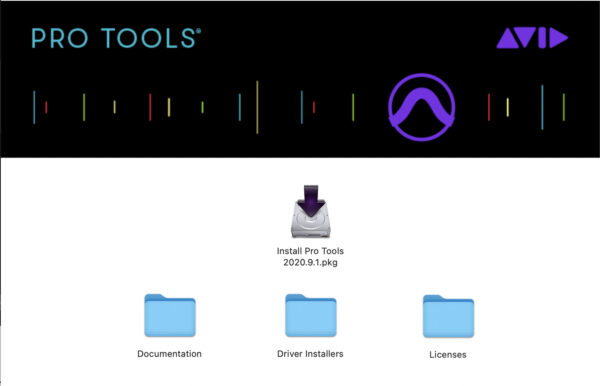
- 各社プラグイン
Waves社、Plugin Alliance社、iZotope社などはインストールアプリを公式サイトからダウンロードしログイン、所有しているプラグインをダウンロード&インストールです。その他のプラグインはインターネット上でインストーラーを探し入れていきます。
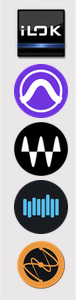
- その他
トラックボールのコントロールアプリや同期ソフトなど必要なものをインストールし、旧Macと同じ環境に出来たら終了です。
ProToolsを立ち上げて動作確認
全てのインストールが終了したらチェックの時間です。プラグインによっては初めてインサートした際にライセンス確認されるものもあるため、全てのメーカーのプラグインを立ち上げて確認、アクティベートを進めていきます。無事にProToolsの音出し確認、プラグインの立ち上げ確認ができました!
大切なシステム周りは慎重に
いかがでしたでしょうか。今回1から全てインストールしていきましたが、とても時間がかかり大変でした。また、各インストーラーを残していればこんな面倒なことには…!となる瞬間が何度もあったのでインストーラーはできる限り、残しておいた方がいいかもしれませんね。
私自身、今回の入れ替え作業を進める中で多くのことを調べながら進めた為、Macに関する知識を増やすこともできとてもいい機会になりました。これからも日々勉強を重ねていきたいと思います。
最後までご覧いただきありがとうございました。




